Además de los programas y aplicaciones habituales, los scripts también desempeñan un papel importante en la informática. En este artículo explicamos qué son exactamente los scripts y para qué se suelen utilizar.
Índice de contenidos
1. definición: ¿Qué es un script?
En informática, un script es una secuencia corta de comandos ejecutados por un programa específico (por ejemplo, un navegador web o una aplicación de servidor). Se utilizan principalmente para automatizar procesos en ordenadores locales (Windows o Mac), pero también suelen emplearse para generar páginas web o para tareas de configuración dentro de la infraestructura informática.
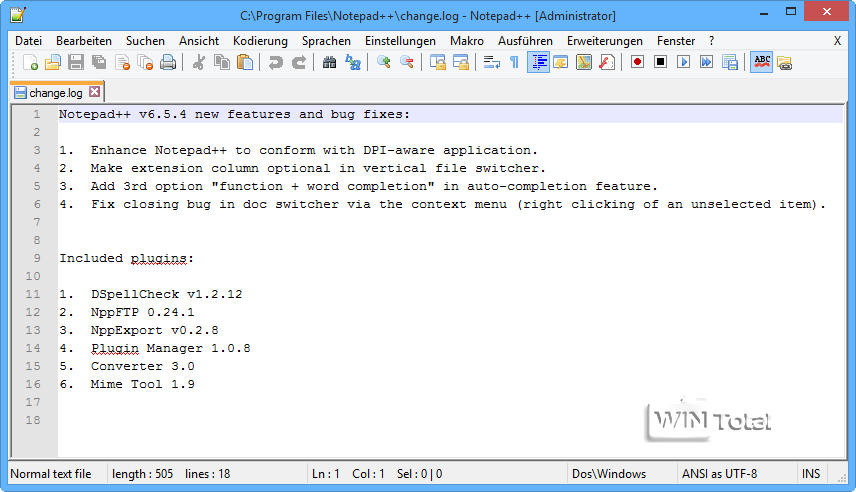
Los scripts son, en su mayoría, documentos de texto escritos en un lenguaje denominado script. Por lo tanto, normalmente se pueden escribir, abrir y editar con un editor de texto común (por ejemplo, Bloc de notas o TextEdit) sin ningún problema.
¿Dónde se utilizan los scripts?
A diferencia de los lenguajes de programación clásicos, los scripts no se compilan, sino que se interpretan. Esto significa que el código fuente es el mismo que el código de ejecución. Sin embargo, esto tiene la desventaja de que cada vez que se ejecuta, también debe traducirse, lo que en última instancia afecta a la velocidad.
Consejo: Puede encontrar instrucciones sobre cómo solucionar errores de script en Internet Explorer aquí.

Por este motivo, los scripts no suelen utilizarse para tareas muy intensivas desde el punto de vista computacional, sino más bien como complemento de los lenguajes del sistema. Sin embargo, dependiendo del tipo de script, pueden utilizarse muy bien en Windows, por ejemplo, como apoyo a procesos de Visual Basic o DOS. Por ejemplo, un script casi siempre controla el inicio de sesión en tu ordenador o una página web, y las macros de tus programas de Office también son ejemplos típicos.
En los ordenadores Mac, en cambio, se encargan principalmente de la automatización de tareas. Los scripts Java son de propósito general y pueden utilizarse para generar páginas web dinámicas. En cambio, los scripts UNIX se utilizan sobre todo para registrar las entradas y salidas de un terminal.
¿Qué lenguajes de scripting existen?
En la actualidad existe toda una gama de lenguajes de programación. Sin embargo, los más populares (y utilizados) son sin duda Perl (Practical Extraction and Report Language) y PHP (Hypertext Preprocessor), que se utiliza sobre todo para crear aplicaciones de Internet.
Es bueno saberlo: Con Windows PowerShell, Microsoft también ofrece un marco multiplataforma compuesto por un intérprete de línea de comandos y el correspondiente lenguaje de scripts.
4. script de ejemplo: Determinación de los tiempos de latencia con ayuda de Powershell
El siguiente script de ejemplo puede utilizarse para determinar los tiempos de latencia exactos de páginas o servidores individuales mediante ping. El comando Powershell necesario para ello es «Test-Connection».
$servidores = @("www.google.de", "www.bild.de", "www.wintotal.de")
$loop="10000"
for ($j=0; $j -lt $loop; $j++)
{
Write-Progress -activity "Determinar latencia . . ." -status "Ya comprobado: $j de $bucle" -percentComplete (($i / $bucle) * 100)
Get-Date | Out-File "c:\temp\datum.txt" -append
for ($i=0; $i -lt $servidores.longitud; $i++) {
$latency = ($servers[$i]), (Test-Connection -ComputerName $servers[$i] -Count 1 | measure-Object -Property ResponseTime -Average).average
$latency | Archivo de salida "c:\temp\result.txt" -append
}
Para una explicación detallada de las secuencias de comandos, consulte el siguiente vídeo de YouTube:

